Introduktion till Science direct
1. Om databasen
Science direct ägs av holländska Elsevier, världens största utgivare av vetenskaplig litteratur. Deras databas omfattar över 2 000 tidskriftstitlar och dessutom fack- och referensböcker. Museet prenumererar dock inte på alla tidskrifter, och inte på böckerna, vilket innebär att vi inte kan läsa dessa, även om de syns i databasen.
Mer hjälp och information om Science direct finns på deras hjälpsida, som du når via länken Help i menyraden överst.
2. Sökning
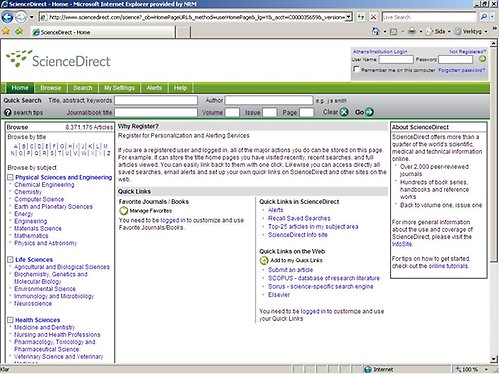
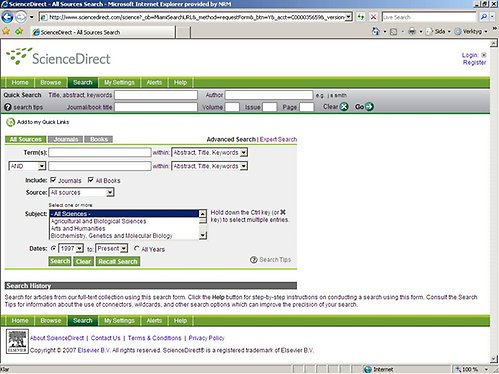
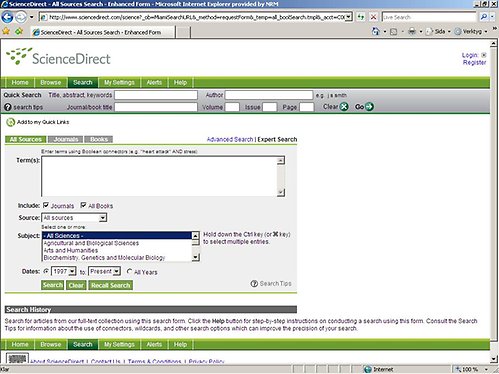
Du kan använda de booleska operatorerna AND och OR, men inte NOT. Frassökning sker med citationstecken (" "). Närhetsoperator är följande: W/ (within) ange exakt hur nära två söktermer får vara i förhållande till varandra: pain W/15 morphine innebär att orden pain och morphine inte får vara längre från varandra än 15 ord (d.v.s. ungefär i samma mening). NOT W/ utesluter resultat där söktermerna är inom ett visst avstånd från varandra: pain W/15 morphine ger som resultat alla poster som innehåller ordet pain, utom de där ordet morphine förekommer inom 15 ords avstånd. PRE/ (precedes) innebär att det första söktermen måste finnas inom ett visst avstånd före det andra: behavioural PRE/3 disturbances ger som resultat alla poster där behavioural föregår disturbances med högst tre ord (d.v.s. en fras med eventuella inskjutna ord: t.ex. behavioural and emotional disturbances). W/SEG innebär att söktermerna måste finnas inom samma fält, utan att du behöver specificera vilket.
Asterisk (*) och frågetecken (?) fungerar som wildcards. Asterisk ersätter flera bokstäver, medan frågetecken ersätter enbart en bokstav åt gången: transplant* söker efter transplant, transplanted, transplanter eller transplantation, medan transplant?? enbart söker transplanted och transplanter.
I expertsökformuläret väljer du fält att söka i med hjälp av fältkoder, följt av sökterm(er) inom parentes. Så till exempel innebär authors (jansson) en sökning på Jansson i författarfältet. Keywords (cats OR dogs) innebär en sökning på cats eller dogs i fältet för ämnesord. Användbara fältkoder är: titel-abstr-key för titel, abstract och ämnesord, title för titel, abstract för abstract, keywords för ämnesord, authors för författare, journal-name för tidskriftsnamn, organism-indexing för namn (vetenskapligt eller allmänspråkligt) på organismer och taxa. En fullständig lista över olika fältkoder finns sist i denna introduktion.
3. Browsning
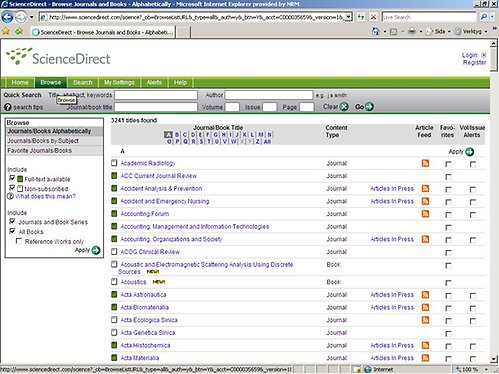
Den lista du ser är alfabetisk, och i menyn till vänster kan du välja om du enbart vill inkludera titlar där du har tillgång till fulltext, eller enbart tidskrifter och välja bort böcker. Du kan också välja en lista med titlar efter ämne, eller dina "favorite journals/books" (mer om det längre fram).
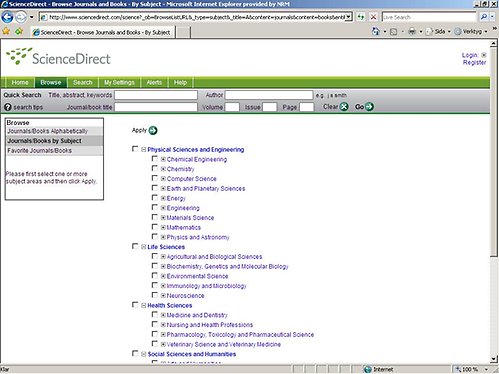
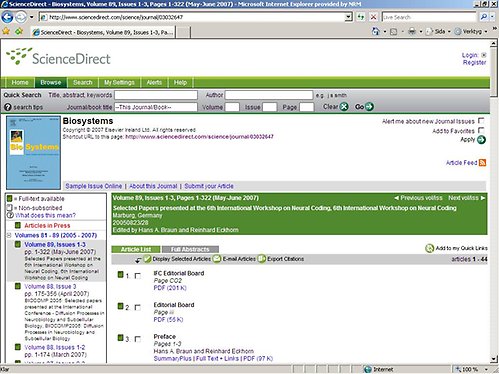
Ibland finns det en länk Articles In Press invid en titel i tidskriftslistan. Den leder till artiklar som godkänts för publicering, men till ett nummer som ännu inte kommit ut.
4. Resultat
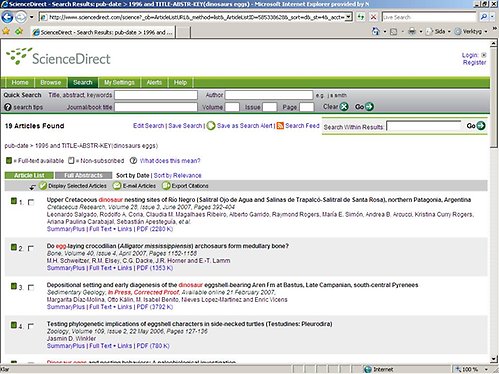
För varje artikel finns det ett antal alternativ för att ta del av innehållet (de exakta alternativen kan variera mellan olika publikationer): Summaryplus omfattar abstract, illustrationer, tabeller etc., samt referenser. Abstract + references omfattar abastract och referenser. Fulltext + links omfattar hela texten, inklusive abstract, illustrationer och tabeller, samt referenser. PDF omfattar en pdf-version av artikeln.
5. Registrerad användare
Om du blir en"registered user" kan du logga in med användarnamn och lösenord för att få tillgång till diverse extra funktioner. Bland annat kan du spara en lista på intressanta tidskrifter så du kan söka enbart i dem, spara sökningar, skapa alerts på sökningar eller citeringar, samt "volume/issue alerts" så att du varskos när ett nytt nummer eller volym av en tidskrift eller titel kommer online.



